当前位置:首页 > 帮助中心 > 用U盘重装系统?电脑打不开怎么用U盘重装系统
用U盘重装系统?电脑打不开怎么用U盘重装系统
用U盘重装系统?当电脑无法打开的时候,可以先试试进入安全模式,去检测并修复系统故障。但是,如果无法设置电脑从u盘启动的话,就意味着系统故障很严重了,最好就是设置电脑从u盘启动,尽可能备份数据,再进行系统重装。今天就来说说电脑打不开怎么用U盘重装系统。
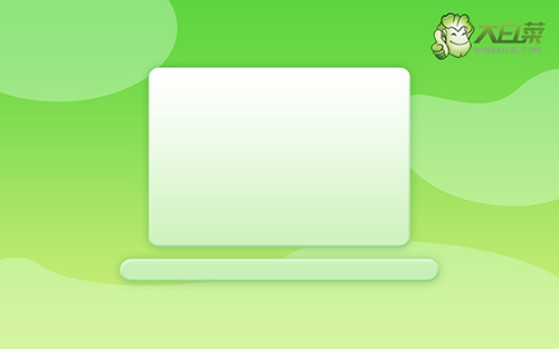
一、重装系统工具
镜像版本: Windows 10专业版
工具软件:大白菜u盘启动盘制作工具(点击红字下载)
二、重装系统准备
1、在准备制作U盘启动盘之前,要提醒大家一点,制作会格式化,最好选择一个空白U盘进行制作。
2、为了避免在重装系统后出现驱动程序缺失的问题,请提前下载所需的驱动程序存储在U盘启动盘中。
3、如果你不知道哪里可以下载系统镜像,去“MSDN我告诉你”网站,它提供多个版本的Windows系统镜像,安全可靠。

三、重装系统步骤
一、大白菜U盘制作
1、首先,在官网下载并解压大白菜U盘启动盘制作工具。

2、将空白U盘插入电脑,运行下载的工具,按照指示制作u盘启动盘即可。

二、大白菜U盘启动
1、确定你的电脑型号,并查找相应的u盘启动快捷键,这里有份表格可以参考。

2、将制作好的大白菜U盘启动盘插入电脑,然后重启电脑,通过快捷键进入启动项设置界面后,选择U盘作为启动设备。

3、进入大白菜主菜单后,选择【1】对应的选项并回车即可。

三、大白菜u盘装机
1、进入大白菜WinPE桌面,打开安装软件,将系统安装路径设置为C盘,然后点击“执行”按钮。

2、接着,确认系统还原界面中的提示,直接点击“是”继续操作,无需额外设置。

3、在系统安装和部署阶段,务必勾选“安装完成后自动重启”选项。

4、完成以上步骤后,请耐心等待电脑自动完成剩余操作。在电脑首次重启时,记得拔出U盘,以避免再次进入WinPE桌面。

就这样,我们完成了电脑打不开怎么用U盘重装系统的操作了。注意,在重装系统前,通过备份重要数据,可以确保在系统恢复后,这些数据依然完好无损。如果你在操作的时候遇到不会解决的问题,可以去找大白菜官网技术客服帮忙。

